Microsoft ha lanzado Windows Live Movie Maker el 19 de agosto de 2009 como parte de una actualización de su descarga de Windows Live Essentials. Windows Live Movie Maker es la primera aplicación diseñada para Windows 7 y está diseñada para crear hermosas películas a partir de sus fotos y videos. Y la última versión es Windows Live Movie Maker 2011 .
Actualización en 2017: Microsoft detuvo el soporte de Windows Essentials Suite el 10 de enero de 2017. Se afirma que ya no está disponible para descargar. Si está buscando una alternativa a Windows Essentials Movie Maker o Windows Movie Maker, pruebe el editor de video Filmora, que está disponible en Windows 7, Windows 8 y Windows 10.
Parte 1:la mejor alternativa a Windows Movie Maker:Filmora [Windows7/8/10 y Mac]
Windows Live Movie Maker es un poco limitante para la edición de video. En la mayoría de los casos, debe ejecutar Windows 7. Afortunadamente, tiene otras opciones. Existe un montón de software que hará lo mismo pero mejor que Windows Live Movie Maker para que edite sus videos y grabe videos en DVD. Entre muchos de ellos, recomendamos uno Wondershare Filmora. Quizás se pregunte qué tiene de especial este editor de video. En primer lugar, admite casi todo tipo de formatos de video, como AVI, MP4, MPG, MPEG, 3GP, WMV, ASF, RM, RMVB, DAT, MOV, MKV y formatos de video HD:MTS, M2TS (AVCHD H. 264), TS (MPEG-2), HD MKV (H.264, MPEG-2 HD), HD WMV (VC-1) y HD MOV (H.264, MPEG-4). En segundo lugar, proporciona una potente función de edición de video, como recortar, recortar, ajustar el efecto de video, agregar marca de agua, etc. Además, hay varias plantillas de título y texto, filtros/transiciones y ajustes preestablecidos de efectos para que elija. En tercer lugar, Windows Live Movie Maker solo puede generar archivos WMV directamente, pero este editor de video admite grabar videos en discos DVD, carpetas de DVD y archivos ISO o guardar videos en la mayoría de los formatos populares.
Parte 2:Cómo editar videos en Windows Live Movie Maker [paso a paso]
1. Agregar videos y fotos
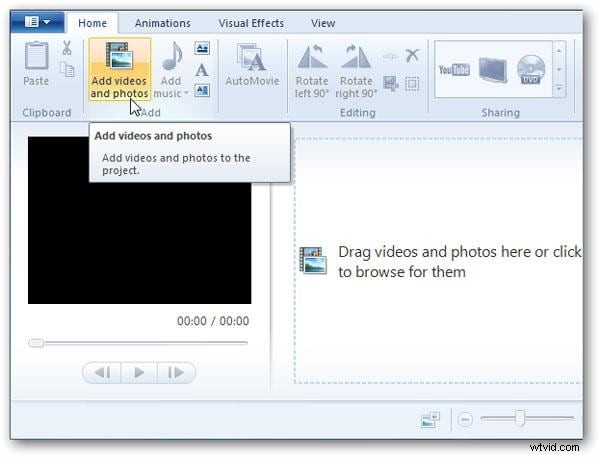
Mientras agrega videos a Windows Live Movie Maker, es posible que encuentre un problema como que los archivos 3GP no se pueden agregar a Windows Live Movie Maker. O no se puede reproducir en Window Live Movie Maker. Y también muchos otros archivos de video, como RM, RMVB, DAT y formatos de video HD:MTS, TS, HD MKV, HD WMV y HD MOV, etc. Es muy necesario familiarizarse con todos esos archivos que podrían ser importado a Windows Live Movie Maker.
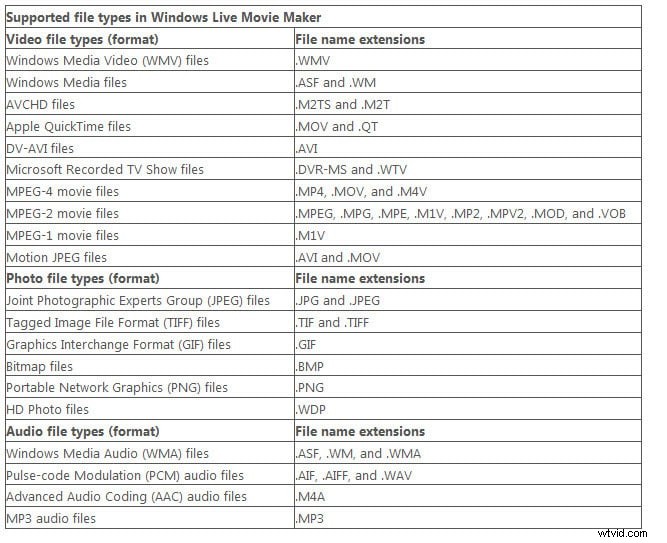
Notas
- Los archivos de video y música que están protegidos con administración de derechos digitales (DRM) no se pueden usar en Windows Live Movie Maker.
- La compatibilidad con el uso de archivos de video MPEG-2 y Microsoft Recorded TV Show en su película está disponible solo si su computadora ejecuta una de las siguientes ediciones de Windows Vista o Windows 7:Windows Vista Home Premium, Windows Vista Ultimate, Windows 7 Home Premium, Windows 7 Professional, Windows 7 Enterprise o Windows 7 Ultimate.
- Los archivos de video AVCHD que contienen audio Dolby Digital se pueden usar en Windows Live Movie Maker si su computadora ejecuta una de las siguientes ediciones de Windows 7:Windows 7 Home Premium, Windows 7 Professional, Windows 7 Enterprise o Windows 7 Ultimate .
- Los archivos de video MPEG-4 que contienen audio AAC se pueden usar si usa Movie Maker en una computadora con Windows 7.
- Algunos archivos de video MPEG-4 se pueden usar cuando usa Movie Maker en una computadora con Windows Vista si están instalados los códecs de audio y video necesarios.
Después de agregar sus fotos o videos, también puede agregar audio o música de fondo a sus clips de video haciendo clic en la opción Agregar música.
Más información sobre Cómo agregar y editar música en Windows Movie Maker
2. Edición de vídeo
Como dijimos antes, Windows Live Movie Maker (más tarde llamado Windows Movie Maker) es un software de edición de video simple y fácil para Windows, puede completar algunas ediciones básicas de video y convertirse en una buena opción para los principiantes. Aquí, compartiré contigo el tutorial básico de edición de video en Movie Maker.

Cortar, recortar y dividir videos en Windows Movie Maker
Después de agregar videos y fotos al guión gráfico, ahora puede conservar las secciones útiles y eliminar las partes no deseadas. Para recortar el video, simplemente coloque el cabezal de reproducción en la posición de destino y haga clic con el botón derecho en el clip para seleccionar el punto de inicio del ajuste de recorte y mueva el cabezal de reproducción nuevamente hasta el punto final y haga clic con el botón derecho para seleccionar Establecer el punto de finalización. También puede ir a la pestaña Editar y hacer clic en el menú Dividir para dividir el video en partes. Luego puede eliminar y cortar secciones no deseadas o moverlas a la posición adecuada.
Añadir audio a vídeo:grabar y añadir voz en off o música
Windows Movie Maker también le permite agregar narraciones y música de fondo a las secuencias de video. Simplemente haga clic en la opción Agregar música y podrá agregar música de bibliotecas de música en línea como AudioMicro, Free Music Archive y Vimeo o agregar música desde la computadora.
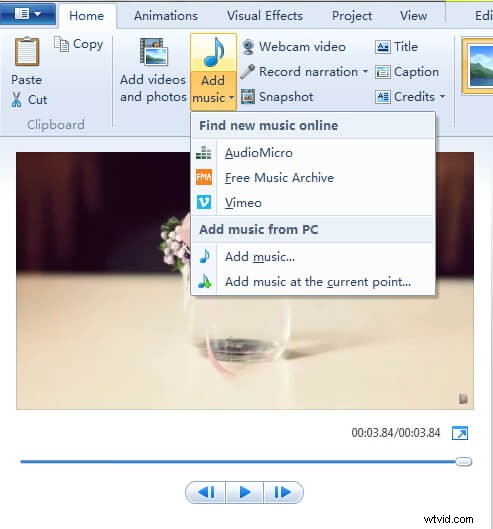
Agregar temas de películas automáticas a Video
Existe una biblioteca de temas de AutoMovie integrada en Movie Maker. Puede usar algunos temas populares como Contemporáneo, Cinemático, Desvanecimiento, Panorámica y zoom, Blanco y negro y Sepia.
Agregar textos y títulos al video
Puede agregar títulos, subtítulos y créditos al video con Windows Movie Maker, pero parece difícil agregar subtítulos y personalizar su posición. Para obtener más detalles sobre la edición de texto y títulos, consulta
Obtenga más información sobre cómo agregar texto a un video con Windows Movie Maker
Aplicar transiciones y animaciones al video
Movie Maker presenta muchas transiciones en la pestaña Animaciones. Puede elegir entre barridos, cinemáticas, fragmentos, barridos y rizos, patrones y formas, revelaciones, diagonales y disueltos.
Nota:si usa los temas predeterminados, no verá todas estas transiciones. Consulte los pasos detallados sobre cómo agregar transiciones en Windows Movie Maker
Aplicar efectos visuales al video
Anteriormente presentamos algunos de los mejores programas de efectos visuales, pero en Windows Movie Maker, también puede agregar efectos como ondulación 3D, blanco y negro, desenfoque, pixelado, espejos, movimientos y efectos de desvanecimiento.
Cambiar la velocidad de video del video
La pestaña Editar de Movie Maker le permite ajustar el volumen del video, agregar efectos de aparición y desaparición gradual al video o cambiar la velocidad del video.
Obtenga más detalles sobre cómo acelerar el video en Windows Movie Maker
3. Guardar vídeo
Después de terminar de editar, puede cargar sus videoclips en Facebook, YouTube y otras redes sociales, o grabar sus videos en DVD con el fabricante de DVD de Windows. También puede guardar sus videoclips en su computadora.
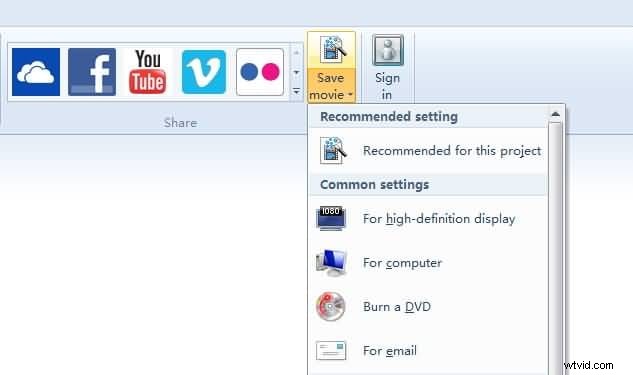
También te puede interesar: Windows Movie Maker VS Windows Live Movie Maker:¿Cuál es la diferencia?
Si bien, si encuentra que las funciones de edición de Windows Movie Maker están limitadas según sus habilidades de edición, puede probar Wondershare Filmora. A continuación se muestra un video tutorial sobre cómo editar videos con Filmora.
